Windows 10에는 HDR, 즉 HDR이 있습니다.동영상의 높은 다이나믹 레인지를 지원합니다. 이 기능은 OS에 잠시 추가되었으며 설정 앱의 시스템 설정 그룹에있는 디스플레이 탭에서 찾을 수 있습니다. 옵션이 있지만 사용하거나 사용하지 못할 수 있습니다. HDR은 소프트웨어를 통해서만 작동하지 않습니다. 비디오 콘텐츠를 표시하는 것만 큼 간단하지 않습니다. HDR에는 시스템을 사용하기 위해 시스템이 충족해야하는 특정 하드웨어 요구 사항이 있습니다. 시스템이 HDR을 지원하는지 여부를 확인하는 방법은 다음과 같습니다.
HDR은 하드웨어에 의존하기 때문에 주로시스템의 하드웨어 사양을 찾아보고 최소 요구 사항을 충족하는지 확인하십시오. 4K 모니터 설정이있는 경우 시스템이 HDR을 지원할 가능성이 높습니다.
내부 디스플레이 밝기 – 니트
HDR 컨텐츠를 재생하는 데있어 디스플레이는 매우 중요합니다. Windows 10에서 HDR 컨텐츠를 표시하려면 내부 디스플레이에 300 니트의 최소 밝기. Nits는 밝기를 측정하는 측정 단위입니다. 이 정보는 외부 모니터 상자에서 찾을 수 있지만 내부 랩톱 디스플레이의 경우 Google에 문의해야합니다.

300 이상을 지원하는 화면 외에도또한 디스플레이의 백라이트를 제어 할 수 있어야합니다. 대부분의 경우 기기 상자에 광고 할 수 있습니다. 그렇지 않은 경우 Google에 정보를 제공해야합니다. 정보가 하드웨어를 검토하는 웹 사이트와 같은 타사 소스에서 제공되므로 두 번째 및 세 번째 의견은 항상 좋은 생각이므로 둘 이상의 리소스를 찾아보십시오.
니트도 직접 측정 할 수 있지만 그렇게하려면 전용 하드웨어가 필요합니다.
외부 디스플레이
외부 디스플레이에 명시 적으로HDR10을 지원하며 DisplayPort 1.4 또는 HDMI 포트 2.0 이상이 있어야합니다. 그래픽 카드도이 두 포트를 모두 지원해야합니다. 또한 밝기 측면에서 300 니트 이상을 지원해야합니다.
PlayReady 하드웨어 디지털 권한 관리
내부 디스플레이의 경우 그래픽 카드가PlayReady를 지원하십시오. 재생하는 콘텐츠에 대한 저작권 침해를 방지하는 기술입니다. 이 기술은 GPU뿐만 아니라 전용 그래픽 카드가 아닌 내장 그래픽 카드에서 지원해야합니다.
다시, 당신은의 모델을 찾아야합니다온보드 그래픽 카드는 (장치 관리자의) 것이며 사양을 확인하십시오. 이 경우 제조업체 웹 사이트에서 정보를 찾을 수 있습니다.
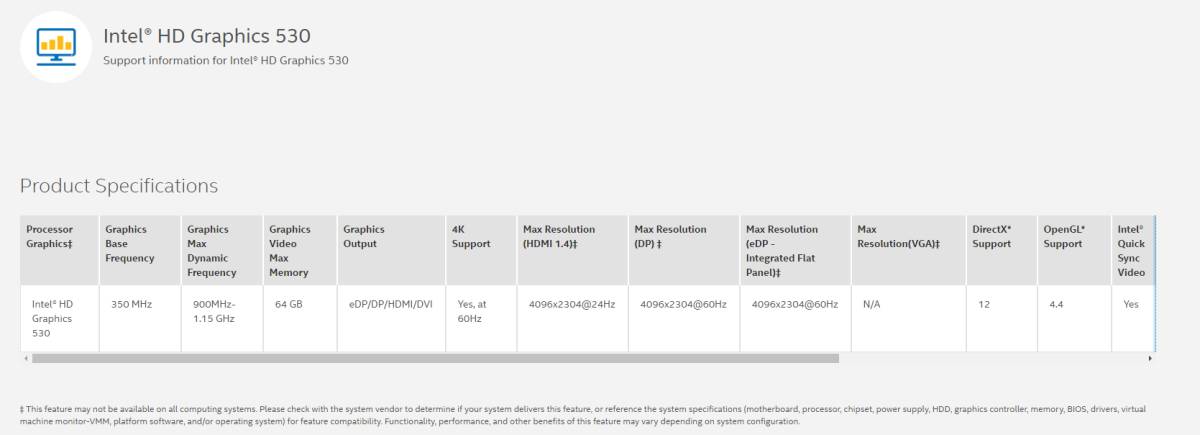
외부 디스플레이의 경우 GPU 또는 통합 그래픽 카드가 PlayReady 3.0 이상을 지원해야합니다.
드라이버 및 코덱
이것은 외부 디스플레이에서 HDR 컨텐츠를 재생하는 경우에만 적용됩니다. 10 비트 비디오 디코딩을위한 코덱뿐만 아니라 WDDM 2.4 드라이버를 설치해야합니다.
하드웨어가 청구서에 맞는 경우 설정 앱에서 HDR을 활성화 할 수 있습니다. HDR로 혜택을 얻을 수있는 콘텐츠를 찾기에 좋은 곳은 Netflix입니다.










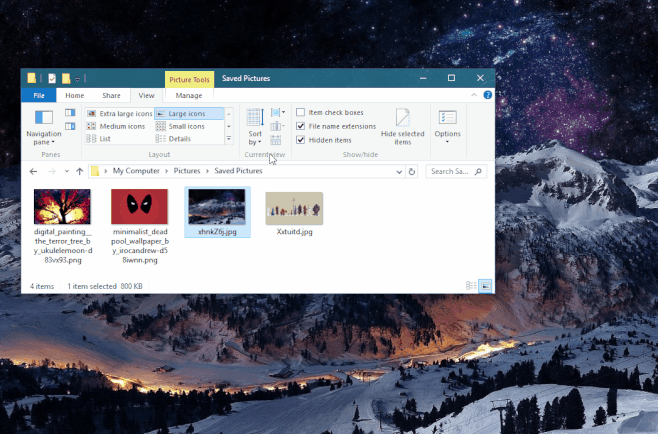


코멘트